Restore files and directories (Восстановление файлов и каталогов)
Пользователь с такой привилегией может заменить любой файл в системе на свой – так же, как было описано в предыдущем абзаце.
(o) Load and unload device drivers (Загрузка и выгрузка драйверов устройств)Злоумышленник мог бы воспользоваться этой привилегией для загрузки драйвера устройства в систему. Такие драйверы считаются доверяемыми частями операционной системы, которые выполняются под системной учетной записью, поэтому драйвер мог бы запускать привилегированные программы, назначающие пользователю-злоумышленнику другие права.
(o)B русской версии Windows XP эта привилегия называется «Овладение файлами или иными объектами». – Прим. перев.
(o) Create a token object (Создание маркерного объекта)Эта привилегия позволяет создавать объекты «маркеры», представляющие произвольные учетные записи с членством в любых группах и любыми разрешениями.
(o) Act as part of operating system (Работа в режиме операционной системы)Эта привилегия проверяется функцией LsaRegisterLogonProcess,вызываемой процессом для установления доверяемого соединения с LSASS. Злоумышленник с такой привилегией может установить доверяемое соединение с LSASS, а затем вызвать LsaLogonUser- функцию, используемую для создания новых сеансов входа. LsaLogonUserтребует указания действительных имени и пароля пользователя и принимает необязательный список SID, добавляемый к начальному маркеру, который создается для нового сеанса входа. B итоге можно было бы использовать свои имя и пароль для создания нового сеанса входа, в маркер которого включены SID более привилегированных групп или пользователей. Заметьте, что расширенные привилегии не распространяются за границы локальной системы в сети, потому что любое взаимодействие с другим компьютером требует аутентификации контроллером домена и применения доменных паролей. A доменные пароли не хранятся на компьютерах (даже в зашифрованном виде) и поэтому недоступны злонамеренному коду.
Решения об аудите конкретного типа событий безопасности принимаются в соответствии с политикой аудита локальной системы. Политика аудита, также называемая локальной политикой безопасности (local security policy), является частью политики безопасности, поддерживаемой LSASS в локальной системе, и настраивается с помощью редактора локальной политики безопасности (рис. 8-7).
При инициализации системы и изменении политики LSASS посылает SRM сообщения, информирующие его о текущей политике аудита. LSASS отвечает за прием записей аудита, генерируемых на основе событий аудита от SRM, их редактирование и передачу Event Logger (регистратору событий). Эти записи посылает именно LSASS (а не SRM), так как он добавляет в них сопутствующие подробности, например информацию, нужную для более полной идентификации процесса, по отношению к которому проводится аудит.
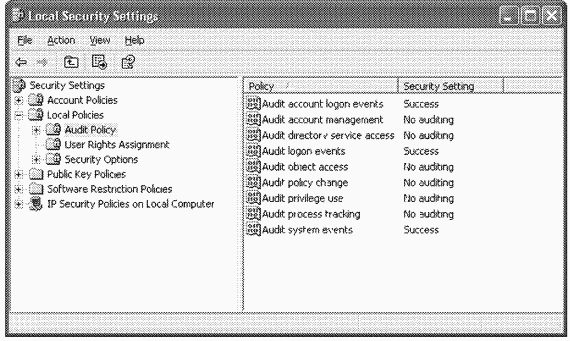 Рис. 8-7.
Конфигурация Audit Policy редактора локальной политики безопасности
Рис. 8-7.
Конфигурация Audit Policy редактора локальной политики безопасности
SRM посылает записи аудита LSASS через свое LPC-соединение. После этого Event Logger заносит записи в журнал безопасности. B дополнение к записям аудита, передаваемым SRM, LSASS и SAM тоже генерируют записи аудита, которые LSASS пересылает непосредственно Event Logger; кроме того, AuthZ API позволяет приложениям генерировать записи аудита, определенные этими приложениями. Вся эта схема представлена на рис. 8-8.
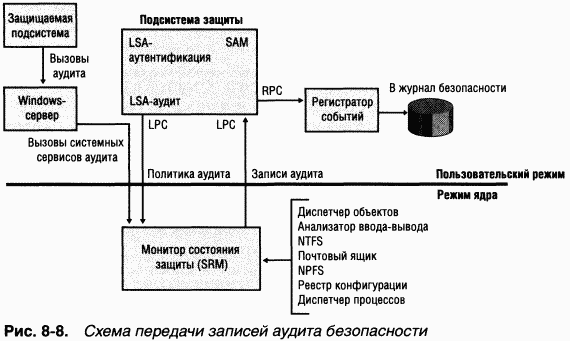 Записи аудита, подлежащие пересылке LSA, помещаются в очередь по мере получения – они не передаются пакетами. Пересылка этих записей осуществляется одним из двух способов. Если запись аудита невелика (меньше максимального размера LPC-сообщения), она посылается как LPC-cooбщение. Записи аудита копируются из адресного пространства SRM в адресное пространство процесса Lsass. Если запись аудита велика, SRM делает ее доступной Lsass через разделяемую память и передает Lsass указатель на нее, используя для этого LPC-сообщение.
Записи аудита, подлежащие пересылке LSA, помещаются в очередь по мере получения – они не передаются пакетами. Пересылка этих записей осуществляется одним из двух способов. Если запись аудита невелика (меньше максимального размера LPC-сообщения), она посылается как LPC-cooбщение. Записи аудита копируются из адресного пространства SRM в адресное пространство процесса Lsass. Если запись аудита велика, SRM делает ее доступной Lsass через разделяемую память и передает Lsass указатель на нее, используя для этого LPC-сообщение.
Рис. 8-9 обобщает изложенные в этой главе концепции, иллюстрируя базовые структуры защиты процессов и потоков. Обратите внимание на то, что у объектов «процесс» и «поток» имеются ACL, равно как и у самих объектов «маркер доступа». Кроме того, на этой иллюстрации показано, что у потоков 2 и 3 есть маркер олицетворения, тогда как поток 1 по умолчанию использует маркер доступа своего процесса.
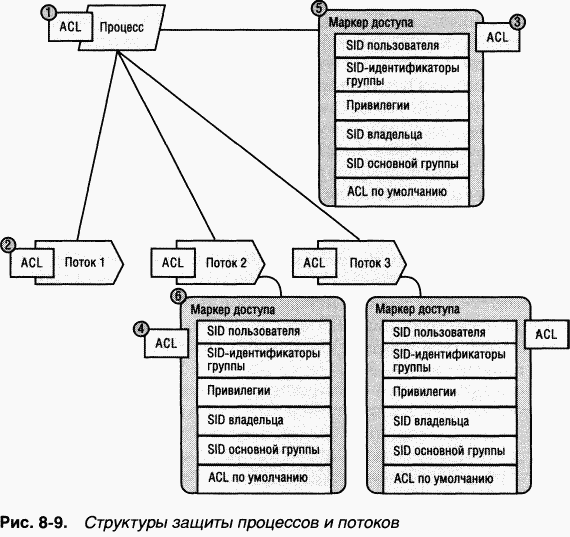
Winlogon – доверяемый процесс, отвечающий за управление взаимодействием с пользователем в связи с защитой. Он координирует вход, запускает первый процесс при входе в систему данного пользователя, обрабатывает выход из системы и управляет множеством других операций, имеющих отношение к защите, – вводом паролей при регистрации, сменой паролей, блокированием и разблокированием рабочих станций и т. д. Процесс Winlogon должен обеспечить невидимость операций, связанных с защитой, другим активным процессам. Так, Winlogon гарантирует, что в ходе этих операций недоверяемый процесс не сможет перехватить управление рабочим столом и таким образом получить доступ к паролю.
Winlogon получает имя и пароль пользователя через Graphical Identification and Authentication (GINA) DLL. Стандартная GINA – \Windows\System32\ Msgina.dll. Msgina выводит диалоговое окно для входа в систему. Позволяя заменять Msgina другими GINA-библиотеками, Windows дает возможность менять механизмы идентификации пользователей. Например, сторонний разработчик может создать GINA для поддержки устройства распознавания отпечатков пальцев и для выборки паролей пользователей из зашифрованной базы данных.
Winlogon – единственный процесс, который перехватывает запросы на регистрацию с клавиатуры. Получив имя и пароль пользователя от GINA, Winlogon вызывает LSASS для аутентификации этого пользователя. Если аутентификация прошла успешно, процесс Winlogon активизирует оболочку. Схема взаимодействия между компонентами, участвующими в процессе регистрации, показана на рис. 8-10.
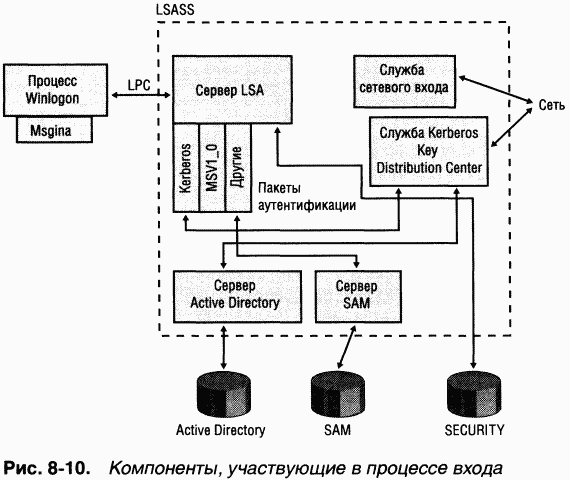 Winlogon не только поддерживает альтернативные GINA, но и может загружать дополнительные DLL провайдеров доступа к сетям, необходимые для вторичной аутентификации. Это позволяет сразу нескольким сетевым провайдерам получать идентификационные и регистрационные данные в процессе обычного входа пользователя в систему. Входя в систему под управлением Windows, пользователь может одновременно аутентифицироваться и на UNIX-сервере. После этого он получит доступ к ресурсам UNIX-сервера с компьютера под управлением Windows без дополнительной аутентификации. Эта функциональность является одной из форм
унифицированной регистрации(single sign-on).
Winlogon не только поддерживает альтернативные GINA, но и может загружать дополнительные DLL провайдеров доступа к сетям, необходимые для вторичной аутентификации. Это позволяет сразу нескольким сетевым провайдерам получать идентификационные и регистрационные данные в процессе обычного входа пользователя в систему. Входя в систему под управлением Windows, пользователь может одновременно аутентифицироваться и на UNIX-сервере. После этого он получит доступ к ресурсам UNIX-сервера с компьютера под управлением Windows без дополнительной аутентификации. Эта функциональность является одной из форм
унифицированной регистрации(single sign-on).
1. Создает и открывает интерактивный объект WindowStation (например, \Windows\WindowStations\WinStaO в пространстве имен диспетчера объектов), представляющий клавиатуру, мышь и монитор. Далее создает дескриптор защиты станции с одним АСЕ, содержащим только системный SID. Этот уникальный дескриптор безопасности гарантирует, что другой процесс получит доступ к рабочей станции, только если Winlogon явно разрешит это.
2. Создает и открывает два объекта «рабочий стол»: для приложений (\Win-dows\WinStaO\Default, также известный как интерактивный рабочий стол) и Winlogon (\Windows\WinStaO\Winlogon, также известный как защищенный рабочий стол). Защита объекта «рабочий стол» Winlogon организуется так, чтобы к нему мог обращаться только Winlogon. Другой объект «рабочий стол» доступен как Winlogon, так и пользователям. Следовательно, пока активен объект «рабочий стол» Winlogon, никакой другой процесс не получает доступа к коду и данным, сопоставленным с этим рабочим столом. Эта функциональность используется Windows для защиты операций, требующих передачи паролей, а также для блокировки и разблокировки рабочего стола.
3. До входа какого-либо пользователя в систему видимым рабочим столом является объект «рабочий стол» Winlogon. После входа нажатие клавиш Ctrl+Alt+Del вызывает переключение объектов «рабочий стол» – с Default на Winlogon. (Это объясняет, почему после нажатия Ctrl+Alt+Del с рабочего стола исчезают все окна и почему они возвращаются, как только закрывается диалоговое окно Windows Security.) Таким образом, SAS всегда активизирует защищенный рабочий стол, контролируемый Winlogon.
4. Устанавливает LPC-соединение с LSASS через LsaAutbenticationPort(вызовом LsaRegisterLogonProcess).Это соединение понадобится для обмена информацией при входе и выходе пользователя из системы и при операциях с паролем.
Далее Winlogon настраивает оконную среду.
5. Инициализирует и регистрирует структуру данных оконного класса, которая сопоставляет процедуру Winlogon с создаваемым ею окном.
6. Регистрирует SAS, сопоставляя ее с только что созданным окном. Это гарантирует, что ввод пользователем SAS будет вызывать именно оконную процедуру Winlogon и что программы типа троянских коней не смогут перехватывать управление при вводе SAS.
7. Регистрирует окно, чтобы при выходе пользователя вызывалась процедура, сопоставленная с этим окном. Подсистема Windows проверяет, что запросивший уведомление процесс является именно Winlogon.
Windows-функция SetWindowsHookпозволяет приложению установить процедуру-ловушку, вызываемую при каждом нажатии клавиш еще до обработки какой-либо комбинации, и модифицировать эти клавиши. Однако в коде обработки комбинаций клавиш содержится специальный блок case для Ctrl+Alt+Del, который отключает ловушки, исключая возможность перехвата этой последовательности. Кроме того, если интерактивный рабочий стол блокирован, обрабатываются только комбинации клавиш, принадлежащие Winlogon.
Как только при инициализации системы создается рабочий стол Winlogon, он становится активным рабочим столом. Причем активный рабочий стол Winlogon всегда заблокирован. Winlogon разблокирует свой рабочий стол лишь для переключения на рабочий стол приложений или экранной заставки. (Блокировать или разблокировать рабочий стол может только процесс Winlogon.)
После ввода имени и пароля пользователя Winlogon получает описатель пакета аутентификации вызовом Lsass-функции LsaLookupAuthenticationPackage.Эти пакеты перечисляются в разделе реестра HKLM\SYSTEM\CurrentControlSet\Control\Lsa. Winlogon передает пакету данные входа через LsaLogonUser.После того как пакет аутентифицирует пользователя, Winlogon продолжает процесс входа этого пользователя. Если ни один из пакетов не сообщает об успешной аутентификации, процесс входа прекращается.
Windows использует два стандартных пакета аутентификации при интерактивном входе: Kerberos и MSV1_0. Пакет аутентификации по умолчанию в автономной системе Windows – MSVlO ( \Windows\System32\Msvl_0.dll); он реализует протокол LAN Manager 2. LSASS также использует MSVlO на компьютерах, входящих в домен, чтобы аутентифицировать домены и компьютеры под управлением версий Windows до Windows 2000, не способные найти контроллер домена для аутентификации. (Отключенные от сети портативные компьютеры относятся к той же категории.) Пакет аутентификации Kerberos ( \Windows\System32\Kerberos.dll) используется на компьютерах, входящих в домены Windows. Этот пакет во взаимодействии со службами Kerberos, выполняемыми на контроллере домена, поддерживает протокол Kerberos версии 5 (ревизии 6). Данный протокол определен в RFC 1510. (Подробнее о стандарте Kerberos см. на сайте Internet Engineering Task Force по ссылке www.ietf.org .)
Пакет аутентификации MSVlO принимает имя пользователя и хэшированную версию пароля и посылает локальному SAM запрос на получение информации из учетной записи, включая пароль, группы, в которые входит пользователь, и список ограничений по данной учетной записи. Сначала MSVlO проверяет ограничения, например разрешенное время или типы доступа. Если ограничения из базы данных SAM запрещают регистрацию пользователя в это время суток, MSVlO возвращает LSA статус отказа.
Далее MSVlO сравнивает хэшированный пароль и имя пользователя с теми, которые хранятся в SAM. B случае кэшированного доменного входа MSVlO обращается к кэшированной информации через функции LSASS, отвечающие за сохранение и получение «секретов» из базы данных LSA (куст реестра SECURITY) Если эти данные совпадают, MSVlO генерирует LUID сеанса входа и создает собственно сеанс входа вызовом LSASS. При этом MSVlO сопоставляет данный уникальный идентификатор с сеансом и передает данные, необходимые для того, чтобы в конечном счете создать маркер доступа для пользователя. (Вспомните, что маркер доступа включает SID пользователя, SID групп и назначенные привилегии.)
ПРИМЕЧАНИЕ MSV1_0 не кэширует весь хэш пароля пользователя в реестре, так как это позволило бы любому лицу, имеющему физический доступ к системе, легко скомпрометировать доменную учетную запись пользователя и получить доступ к зашифрованным файлам и к сетевым ресурсам, к которым данный пользователь имеет право обращаться. Поэтому MSV1_0 кэширует лишь половину хэша. Этой половины достаточно для проверки правильности пароля пользователя, но недостаточно для получения доступа к ключам EFS и для аутентификации в домене вместо этого пользователя, так как эти операции требуют полного хэша.
Если MSV1_0 нужно аутентифицировать пользователя с удаленной системы, например при его регистрации в доверяемом домене под управлением версий Windows до Windows 2000, то MSV1_0 взаимодействует с экземпляром Netlogon в удаленной системе через службу Netlogon (сетевого входа в систему). Netlogon в удаленной системе взаимодействует с пакетом аутентификации MSV1_0 этой системы, передавая результаты аутентификации системе, в которой выполняется вход.
Базовая последовательность действий при аутентификации Kerberos в основном та же, что и в случае MSV1_0. Однако в большинстве случаев доменный вход проходит на рабочих станциях или серверах, включенных в домен (а не на контроллере домена), поэтому пакет в процессе аутентификации должен взаимодействовать с ними через сеть. Взаимодействие этого пакета со службой Kerberos на контроллере домена осуществляется через TCP/IP-порт Kerberos (88). Служба Kerberos KeyDistribution Center (\Windows\ System32\Kdcsvc.dll), реализующая протокол аутентификации Kerberos, выполняется в процессе Lsass на контроллерах домена.
После проверки хэшированной информации об имени и пароле пользователя с помощью объектов учетных записей пользователей (user account objects) Active Directory (через сервер Active Directory, \Windows\System32\ Ntdsa.dll) Kdcsvc возвращает доменные удостоверения LSASS, который при успешном входе передает через сеть результат аутентификации и удостоверения пользователя той системе, где выполняется вход.
ПРИМЕЧАНИЕ Приведенное здесь описание аутентификации пакетом Kerberos сильно упрощено, и тем не менее оно иллюстрирует роль различных компонентов в этом процессе. Хотя протокол аутентификации Kerberos играет ключевую роль в обеспечении распределенной защиты доменов в Windows, его детальное рассмотрение выходит за рамки нашей книги.
Как только учетные данные аутентифицированы, LSASS ищет в базе данных локальной политики разрешенный пользователю тип доступа – интерактивный, сетевой, пакетный или сервисный. Если тип запрошенного входа в систему не соответствует разрешенному, вход прекращается. LSASS удаляет только что созданный сеанс входа, освобождая его структуры данных, и сообщает Winlogon о неудаче. Winlogon в свою очередь сообщает об этом пользователю. Если же запрошенный тип входа в систему разрешается, LSASS добавляет любые дополнительные идентификаторы защиты (например, Everyone, Interactive и т. п.). Затем он проверяет в своей базе данных привилегии, назначенные всем идентификаторам данного пользователя, и включает эти привилегии в маркер доступа пользователя.
Собрав всю необходимую информацию, LSASS вызывает исполнительную систему для создания маркера доступа. Исполнительная система создает основной маркер доступа для интерактивного или сервисного сеанса и маркер олицетворения для сетевого сеанса. После успешного создания маркера доступа LSASS дублирует его, создавая описатель, который может быть передан Winlogon, а свой описатель закрывает. Если нужно, проводится аудит операции входа. Ha этом этапе LSASS сообщает Winlogon об успешном входе и возвращает описатель маркера доступа, LUID сеанса входа и информацию из профиля, полученную от пакета аутентификации (если она есть).
ЭКСПЕРИМЕНТ: перечисление активных сеансов входа
Пока существует хотя бы один маркер с данным LUID сеанса входа, Windows считает этот сеанс активным. C помощью утилиты Logon-Sessions ( wwwsysintemals.com ),которая использует функцию LsaEnu-merateLogonSessions(документированную в Platform SDK), можно перечислить активные сеансы входа:
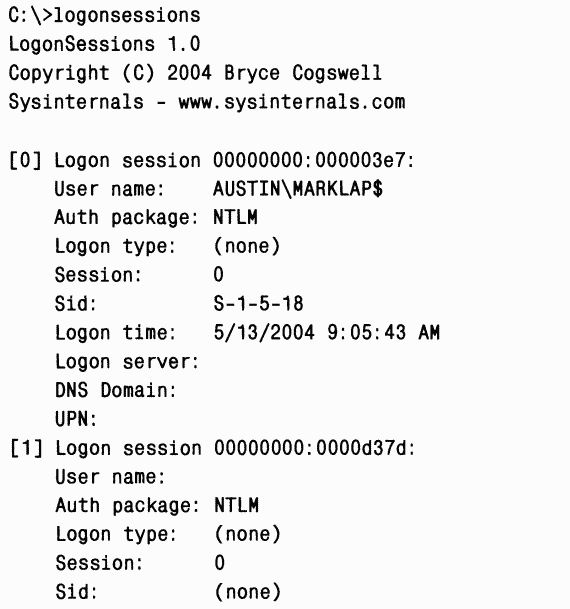
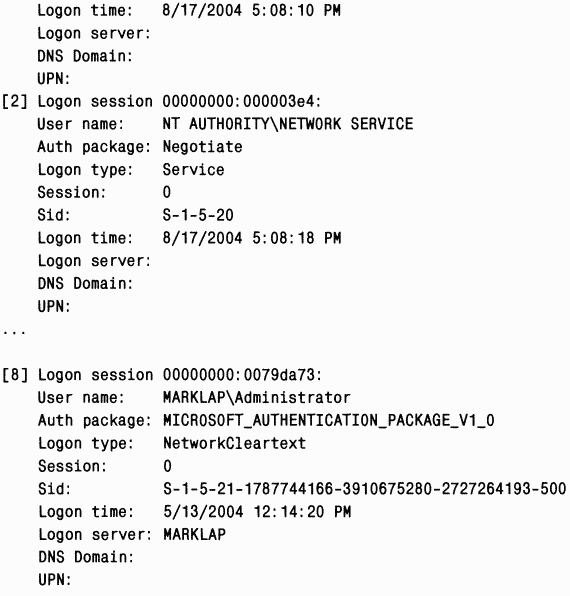 B информацию, сообщаемую по каждому сеансу, включаются SID и имя пользователя, сопоставленные с данным сеансом, а также пакет аутентификации и время входа. Заметьте, что пакет аутентификации Negotiate, отмеченный в сеансе входа 2, выполняет аутентификацию через Kerberos или NTLM в зависимости от того, какой из них больше подходит для данного запроса на аутентификацию.
B информацию, сообщаемую по каждому сеансу, включаются SID и имя пользователя, сопоставленные с данным сеансом, а также пакет аутентификации и время входа. Заметьте, что пакет аутентификации Negotiate, отмеченный в сеансе входа 2, выполняет аутентификацию через Kerberos или NTLM в зависимости от того, какой из них больше подходит для данного запроса на аутентификацию.
LUID для сеанса показывается в строке «Logon Session» блока информации по каждому сеансу, и с помощью утилиты Handle (также доступной с wwwsysinternals.com )можно найти маркеры, представляющие конкретный сеанс входа. Например, чтобы найти маркеры для сеанса входа 8 в предыдущем примере вывода, вы могли бы ввести такую команду:
C:\›handle -a 79da73 43c: Token MARKLAP\Administrator:79da73
Далее Winlogon просматривает параметр реестра HKLM\SOFTWARE\Microsoft\Windows NT\Current Version\Winlogon\Userinit и создает процесс для запуска программ, указанных в строковом значении этого параметра (там могут присутствовать имена нескольких ЕХЕ-файлов, разделенные запятыми). Значение этого параметра по умолчанию приводит к запуску Useri-
nit.exe, который загружает профиль пользователя, а затем создает процесс для запуска программ, перечисленных в HKCU\SOFTWARE\Microsoft\Windows NT\Current Version\Winlogon\Shell, если такой параметр есть. Если же этого параметра нет, Userinit.exe обращается к параметру HKLM\SOFTWARE\ Microsoft\Windows NT\Current Version\Winlogon\Shell, который по умолчанию задает Explorer.exe. После этого Userinit завершается – вот почему Process Explorer показывает Explorer.exe как процесс, не имеющий предка. Подробнее о том, что происходит в процессе входа, см. в главе 5.
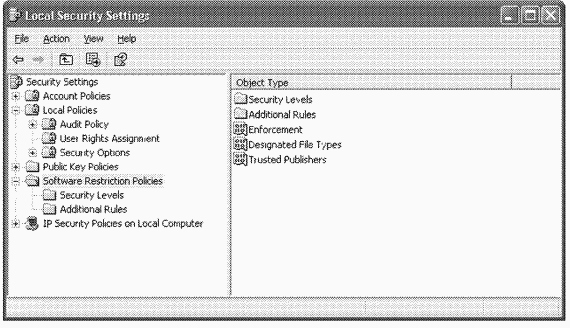 Узел Software Restriction Policies (Политики ограниченного использования программ) содержит несколько глобальных параметров.
Узел Software Restriction Policies (Политики ограниченного использования программ) содержит несколько глобальных параметров.
(o)Параметр Enforcement (Принудительный) определяет, как применяются политики ограничения – к библиотекам вроде DLL, только к пользователям или к пользователям и администраторам.
(o)Параметр Designated File Types (Назначенные типы файлов) регистрирует расширения файлов, которые считаются исполняемыми.
(o)Параметр Trusted Publishers (Доверенные издатели) контролирует, кто имеет право решать, каким издателям сертификатов можно доверять.
При настройке параметра для конкретного сценария или образа администратор может указать системе распознавать этот сценарий или образ по его пути, хэшу, зоне Интернета (как определено в Internet Explorer) или по криптографическому сертификату, а также сопоставить его с уровнем безопасности Disallowed (He разрешено) либо Unrestricted (Неограниченный).
Политики ограниченного использования программ применяются внутри различных компонентов, где файлы рассматриваются как содержащие исполняемый код. Некоторые из таких компонентов перечислены ниже.
(o)Windows-функция CreateProcess ( \Windows\System32\Kernel32.dll) пользовательского режима применяет эти политики к исполняемым образам.
(o)Код загрузки DLL в Ntdll ( \Windows\System32\Ntdll.dll) применяет эти политики к DLL.
(o)Командная оболочка Windows ( \Windows\System32\Cmd.exe) применяет эти политики к командным файлам.
(o)Компоненты Windows Scripting Host, запускающие сценарии, – \Win dows\System32\Cscript.exe(для сценариев командной строки), \Windows\ System32\Wscript.exe(для UI-сценариев) и \Windows\System32\Scrobj.dll(для объектов-сценариев) – применяют эти политики к сценариям. Каждый из этих компонентов определяет, действуют ли политики ограничения, по значению параметра реестра HKLM\SOFTWARE\Policies\Micro-soft\Windows\Safer\CodeIdentifiers\TransparentEnabled. Если он равен 1, то политики действуют. Далее каждый из компонентов проверяет, подпадает ли код, который он собирается выполнить, под действие одного из правил, указанных в подразделе раздела CodeIdentifiers, и, если да, следует ли разрешить выполнение. Если ни одно из правил к данному коду не относится, его выполнение зависит от политики по умолчанию, определяемой параметром DefaultLevel в разделе CodeIdentifiers.
Software Restriction Policies – мощное средство для предотвращения запуска неавторизованного кода и сценариев, но только при правильном применении. Если политика по умолчанию не запрещает выполнение, то в образ, который не разрешено запускать в данной системе, можно внести минимальные изменения, и это позволит обойти правило и запустить данный образ.
ЭКСПЕРИМЕНТ: наблюдение за применением политики ограниченного использования программ
Вы можете косвенно убедиться в применении политик ограниченного использования программ, наблюдая за обращениями к реестру при попытке выполнения образа, запуск которого запрещен.
1. Запустите secpol.msc, чтобы открыть редактор локальной политики безопасности, и перейдите в узел Software Restriction Policies (Политики ограниченного использования программ).
2. Выберите Create New Policies (Создать новые политики) из контекстного меню, если такие политики не определены.
3. Создайте правило, запрещающее путь \Windows\System32\Note-pad.exe.
4. Запустите Regmon и установите включающий фильтр для «Safer» (описание Regmon см. в главе 4).
5. Откройте окно командной строки и попробуйте запустить Notepad. Ваша попытка запуска Notepad должна закончиться появлением сообщения о том, что вам запрещен запуск указанной программы, и Regmon должна показать, как командная оболочка (cmd.exe) запрашивает политики ограничения на локальном компьютере.
Пользователь с такой привилегией может заменить любой файл в системе на свой – так же, как было описано в предыдущем абзаце.
(o) Load and unload device drivers (Загрузка и выгрузка драйверов устройств)Злоумышленник мог бы воспользоваться этой привилегией для загрузки драйвера устройства в систему. Такие драйверы считаются доверяемыми частями операционной системы, которые выполняются под системной учетной записью, поэтому драйвер мог бы запускать привилегированные программы, назначающие пользователю-злоумышленнику другие права.
(o)B русской версии Windows XP эта привилегия называется «Овладение файлами или иными объектами». – Прим. перев.
(o) Create a token object (Создание маркерного объекта)Эта привилегия позволяет создавать объекты «маркеры», представляющие произвольные учетные записи с членством в любых группах и любыми разрешениями.
(o) Act as part of operating system (Работа в режиме операционной системы)Эта привилегия проверяется функцией LsaRegisterLogonProcess,вызываемой процессом для установления доверяемого соединения с LSASS. Злоумышленник с такой привилегией может установить доверяемое соединение с LSASS, а затем вызвать LsaLogonUser- функцию, используемую для создания новых сеансов входа. LsaLogonUserтребует указания действительных имени и пароля пользователя и принимает необязательный список SID, добавляемый к начальному маркеру, который создается для нового сеанса входа. B итоге можно было бы использовать свои имя и пароль для создания нового сеанса входа, в маркер которого включены SID более привилегированных групп или пользователей. Заметьте, что расширенные привилегии не распространяются за границы локальной системы в сети, потому что любое взаимодействие с другим компьютером требует аутентификации контроллером домена и применения доменных паролей. A доменные пароли не хранятся на компьютерах (даже в зашифрованном виде) и поэтому недоступны злонамеренному коду.
Аудит безопасности
События аудита может генерировать диспетчер объектов в результате проверки прав доступа. Их могут генерировать и непосредственно Windows-функции, доступные пользовательским приложениям. Это же право, разумеется, есть и у кода режима ядра. C аудитом связаны две привилегии: SeSecu-rityPrivilege и SeAuditPrivilege. Для управления журналом событий безопасности, а также для просмотра и изменения SACL объектов процесс должен обладать привилегией SeSecurityPrivilege. Однако процесс, вызывающий системные сервисы аудита, должен обладать привилегией SeAuditPrivilege, чтобы успешно сгенерировать запись аудита в этом журнале.Решения об аудите конкретного типа событий безопасности принимаются в соответствии с политикой аудита локальной системы. Политика аудита, также называемая локальной политикой безопасности (local security policy), является частью политики безопасности, поддерживаемой LSASS в локальной системе, и настраивается с помощью редактора локальной политики безопасности (рис. 8-7).
При инициализации системы и изменении политики LSASS посылает SRM сообщения, информирующие его о текущей политике аудита. LSASS отвечает за прием записей аудита, генерируемых на основе событий аудита от SRM, их редактирование и передачу Event Logger (регистратору событий). Эти записи посылает именно LSASS (а не SRM), так как он добавляет в них сопутствующие подробности, например информацию, нужную для более полной идентификации процесса, по отношению к которому проводится аудит.
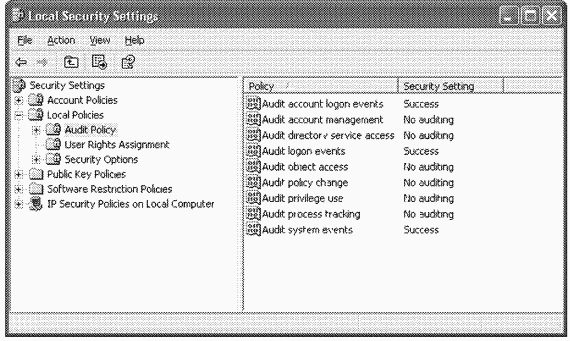
SRM посылает записи аудита LSASS через свое LPC-соединение. После этого Event Logger заносит записи в журнал безопасности. B дополнение к записям аудита, передаваемым SRM, LSASS и SAM тоже генерируют записи аудита, которые LSASS пересылает непосредственно Event Logger; кроме того, AuthZ API позволяет приложениям генерировать записи аудита, определенные этими приложениями. Вся эта схема представлена на рис. 8-8.
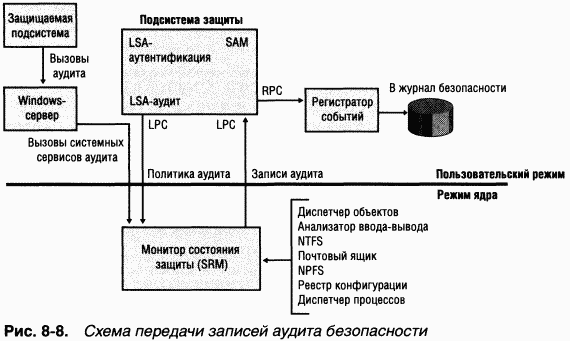
Рис. 8-9 обобщает изложенные в этой главе концепции, иллюстрируя базовые структуры защиты процессов и потоков. Обратите внимание на то, что у объектов «процесс» и «поток» имеются ACL, равно как и у самих объектов «маркер доступа». Кроме того, на этой иллюстрации показано, что у потоков 2 и 3 есть маркер олицетворения, тогда как поток 1 по умолчанию использует маркер доступа своего процесса.
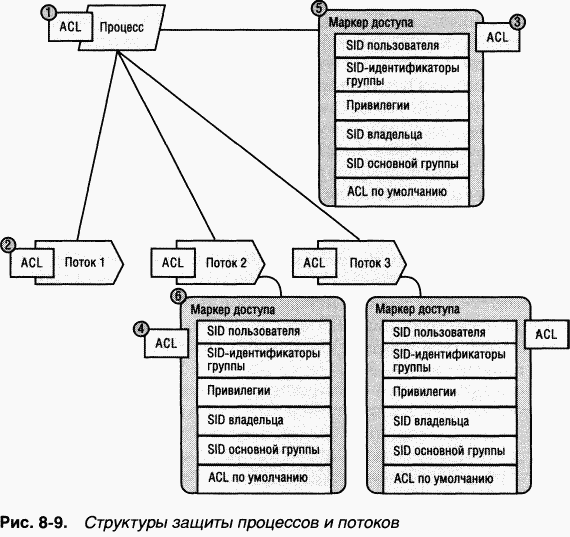
Вход в систему
При интерактивном входе в систему (в отличие от входа через сеть) происходит взаимодействие с процессами Winlogon, Lsass, одним или несколькими пакетами аутентификации, а также SAM или Active Directory. Пакеты аутентификации(authentication packages) – это DLL-модули, выполняющие проверки, связанные с аутентификацией. Пакетом аутентификации Windows для интерактивного входа в домен является Kerberos, a MSV1_0 – аналогичным пакетом для интерактивного входа на локальные компьютеры, доменного входа в доверяемые домены под управлением версий Windows, предшествовавших Windows 2000, а также для входа в отсутствие контроллера домена.Winlogon – доверяемый процесс, отвечающий за управление взаимодействием с пользователем в связи с защитой. Он координирует вход, запускает первый процесс при входе в систему данного пользователя, обрабатывает выход из системы и управляет множеством других операций, имеющих отношение к защите, – вводом паролей при регистрации, сменой паролей, блокированием и разблокированием рабочих станций и т. д. Процесс Winlogon должен обеспечить невидимость операций, связанных с защитой, другим активным процессам. Так, Winlogon гарантирует, что в ходе этих операций недоверяемый процесс не сможет перехватить управление рабочим столом и таким образом получить доступ к паролю.
Winlogon получает имя и пароль пользователя через Graphical Identification and Authentication (GINA) DLL. Стандартная GINA – \Windows\System32\ Msgina.dll. Msgina выводит диалоговое окно для входа в систему. Позволяя заменять Msgina другими GINA-библиотеками, Windows дает возможность менять механизмы идентификации пользователей. Например, сторонний разработчик может создать GINA для поддержки устройства распознавания отпечатков пальцев и для выборки паролей пользователей из зашифрованной базы данных.
Winlogon – единственный процесс, который перехватывает запросы на регистрацию с клавиатуры. Получив имя и пароль пользователя от GINA, Winlogon вызывает LSASS для аутентификации этого пользователя. Если аутентификация прошла успешно, процесс Winlogon активизирует оболочку. Схема взаимодействия между компонентами, участвующими в процессе регистрации, показана на рис. 8-10.
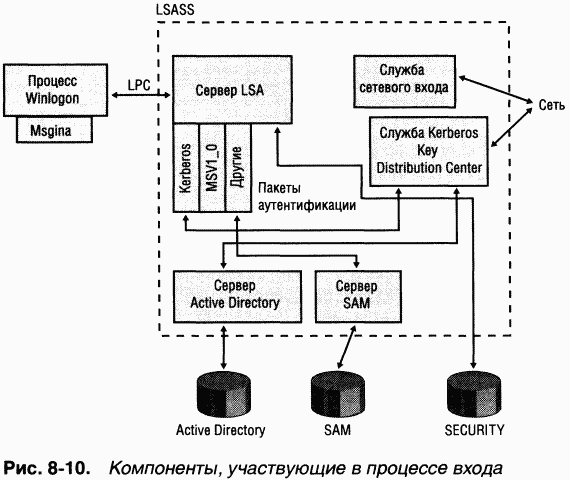
Инициализация Winlogon
При инициализации системы, когда ни одно пользовательское приложение еще не активно, Winlogon выполняет ряд операций, обеспечивающих ему контроль над рабочей станцией с момента готовности системы к взаимодействию с пользователем.1. Создает и открывает интерактивный объект WindowStation (например, \Windows\WindowStations\WinStaO в пространстве имен диспетчера объектов), представляющий клавиатуру, мышь и монитор. Далее создает дескриптор защиты станции с одним АСЕ, содержащим только системный SID. Этот уникальный дескриптор безопасности гарантирует, что другой процесс получит доступ к рабочей станции, только если Winlogon явно разрешит это.
2. Создает и открывает два объекта «рабочий стол»: для приложений (\Win-dows\WinStaO\Default, также известный как интерактивный рабочий стол) и Winlogon (\Windows\WinStaO\Winlogon, также известный как защищенный рабочий стол). Защита объекта «рабочий стол» Winlogon организуется так, чтобы к нему мог обращаться только Winlogon. Другой объект «рабочий стол» доступен как Winlogon, так и пользователям. Следовательно, пока активен объект «рабочий стол» Winlogon, никакой другой процесс не получает доступа к коду и данным, сопоставленным с этим рабочим столом. Эта функциональность используется Windows для защиты операций, требующих передачи паролей, а также для блокировки и разблокировки рабочего стола.
3. До входа какого-либо пользователя в систему видимым рабочим столом является объект «рабочий стол» Winlogon. После входа нажатие клавиш Ctrl+Alt+Del вызывает переключение объектов «рабочий стол» – с Default на Winlogon. (Это объясняет, почему после нажатия Ctrl+Alt+Del с рабочего стола исчезают все окна и почему они возвращаются, как только закрывается диалоговое окно Windows Security.) Таким образом, SAS всегда активизирует защищенный рабочий стол, контролируемый Winlogon.
4. Устанавливает LPC-соединение с LSASS через LsaAutbenticationPort(вызовом LsaRegisterLogonProcess).Это соединение понадобится для обмена информацией при входе и выходе пользователя из системы и при операциях с паролем.
Далее Winlogon настраивает оконную среду.
5. Инициализирует и регистрирует структуру данных оконного класса, которая сопоставляет процедуру Winlogon с создаваемым ею окном.
6. Регистрирует SAS, сопоставляя ее с только что созданным окном. Это гарантирует, что ввод пользователем SAS будет вызывать именно оконную процедуру Winlogon и что программы типа троянских коней не смогут перехватывать управление при вводе SAS.
7. Регистрирует окно, чтобы при выходе пользователя вызывалась процедура, сопоставленная с этим окном. Подсистема Windows проверяет, что запросивший уведомление процесс является именно Winlogon.
Как реализована SAS
SAS безопасна потому, что никакое приложение не может перехватить комбинацию клавиш Ctrl+Alt+Del или воспрепятствовать его получение Winlogon. Winlogon использует документированную API-функцию RegisterHotKeyдля резервирования комбинации клавиш Ctrl+Alt+Del, поэтому подсистема ввода Windows, обнаружив эту комбинацию, посылает специальное сообщение окну, создаваемому Winlogon для приема таких уведомлений. Любая зарезервированная комбинация клавиш посылается только тому процессу, который зарезервировал ее, и лишь поток, зарезервировавший данную комбинацию клавиш, может отменить ее регистрацию (через API-функцию UnregisterHotKey),так что троянская программа не в состоянии забрать на себя SAS.Windows-функция SetWindowsHookпозволяет приложению установить процедуру-ловушку, вызываемую при каждом нажатии клавиш еще до обработки какой-либо комбинации, и модифицировать эти клавиши. Однако в коде обработки комбинаций клавиш содержится специальный блок case для Ctrl+Alt+Del, который отключает ловушки, исключая возможность перехвата этой последовательности. Кроме того, если интерактивный рабочий стол блокирован, обрабатываются только комбинации клавиш, принадлежащие Winlogon.
Как только при инициализации системы создается рабочий стол Winlogon, он становится активным рабочим столом. Причем активный рабочий стол Winlogon всегда заблокирован. Winlogon разблокирует свой рабочий стол лишь для переключения на рабочий стол приложений или экранной заставки. (Блокировать или разблокировать рабочий стол может только процесс Winlogon.)
Этапы входа пользователя
Регистрация начинается, когда пользователь нажимает комбинацию клавиш SAS (по умолчанию – Ctrl+Alt+Del). После этого Winlogon вызывает GINA, чтобы получить имя и пароль пользователя. Winlogon также создает уникальный локальный SID для этого пользователя и назначает его данному экземпляру объекта «рабочий стол» (который представляет клавиатуру, экран и мышь). Winlogon передает этот SID в LSASS при вызове LsaLogonUser.Если вход пользователя прошел успешно, этот SID будет включен в маркер процесса входа (logon process token) – такой шаг предпринимается для защиты доступа к объекту «рабочий стол». Например, второй вход по той же учетной записи, но в другой системе, не предоставит доступа для записи к объекту «рабочий стол» первого компьютера, так как в его маркере не будет SID, полученного при втором входе.После ввода имени и пароля пользователя Winlogon получает описатель пакета аутентификации вызовом Lsass-функции LsaLookupAuthenticationPackage.Эти пакеты перечисляются в разделе реестра HKLM\SYSTEM\CurrentControlSet\Control\Lsa. Winlogon передает пакету данные входа через LsaLogonUser.После того как пакет аутентифицирует пользователя, Winlogon продолжает процесс входа этого пользователя. Если ни один из пакетов не сообщает об успешной аутентификации, процесс входа прекращается.
Windows использует два стандартных пакета аутентификации при интерактивном входе: Kerberos и MSV1_0. Пакет аутентификации по умолчанию в автономной системе Windows – MSVlO ( \Windows\System32\Msvl_0.dll); он реализует протокол LAN Manager 2. LSASS также использует MSVlO на компьютерах, входящих в домен, чтобы аутентифицировать домены и компьютеры под управлением версий Windows до Windows 2000, не способные найти контроллер домена для аутентификации. (Отключенные от сети портативные компьютеры относятся к той же категории.) Пакет аутентификации Kerberos ( \Windows\System32\Kerberos.dll) используется на компьютерах, входящих в домены Windows. Этот пакет во взаимодействии со службами Kerberos, выполняемыми на контроллере домена, поддерживает протокол Kerberos версии 5 (ревизии 6). Данный протокол определен в RFC 1510. (Подробнее о стандарте Kerberos см. на сайте Internet Engineering Task Force по ссылке www.ietf.org .)
Пакет аутентификации MSVlO принимает имя пользователя и хэшированную версию пароля и посылает локальному SAM запрос на получение информации из учетной записи, включая пароль, группы, в которые входит пользователь, и список ограничений по данной учетной записи. Сначала MSVlO проверяет ограничения, например разрешенное время или типы доступа. Если ограничения из базы данных SAM запрещают регистрацию пользователя в это время суток, MSVlO возвращает LSA статус отказа.
Далее MSVlO сравнивает хэшированный пароль и имя пользователя с теми, которые хранятся в SAM. B случае кэшированного доменного входа MSVlO обращается к кэшированной информации через функции LSASS, отвечающие за сохранение и получение «секретов» из базы данных LSA (куст реестра SECURITY) Если эти данные совпадают, MSVlO генерирует LUID сеанса входа и создает собственно сеанс входа вызовом LSASS. При этом MSVlO сопоставляет данный уникальный идентификатор с сеансом и передает данные, необходимые для того, чтобы в конечном счете создать маркер доступа для пользователя. (Вспомните, что маркер доступа включает SID пользователя, SID групп и назначенные привилегии.)
ПРИМЕЧАНИЕ MSV1_0 не кэширует весь хэш пароля пользователя в реестре, так как это позволило бы любому лицу, имеющему физический доступ к системе, легко скомпрометировать доменную учетную запись пользователя и получить доступ к зашифрованным файлам и к сетевым ресурсам, к которым данный пользователь имеет право обращаться. Поэтому MSV1_0 кэширует лишь половину хэша. Этой половины достаточно для проверки правильности пароля пользователя, но недостаточно для получения доступа к ключам EFS и для аутентификации в домене вместо этого пользователя, так как эти операции требуют полного хэша.
Если MSV1_0 нужно аутентифицировать пользователя с удаленной системы, например при его регистрации в доверяемом домене под управлением версий Windows до Windows 2000, то MSV1_0 взаимодействует с экземпляром Netlogon в удаленной системе через службу Netlogon (сетевого входа в систему). Netlogon в удаленной системе взаимодействует с пакетом аутентификации MSV1_0 этой системы, передавая результаты аутентификации системе, в которой выполняется вход.
Базовая последовательность действий при аутентификации Kerberos в основном та же, что и в случае MSV1_0. Однако в большинстве случаев доменный вход проходит на рабочих станциях или серверах, включенных в домен (а не на контроллере домена), поэтому пакет в процессе аутентификации должен взаимодействовать с ними через сеть. Взаимодействие этого пакета со службой Kerberos на контроллере домена осуществляется через TCP/IP-порт Kerberos (88). Служба Kerberos KeyDistribution Center (\Windows\ System32\Kdcsvc.dll), реализующая протокол аутентификации Kerberos, выполняется в процессе Lsass на контроллерах домена.
После проверки хэшированной информации об имени и пароле пользователя с помощью объектов учетных записей пользователей (user account objects) Active Directory (через сервер Active Directory, \Windows\System32\ Ntdsa.dll) Kdcsvc возвращает доменные удостоверения LSASS, который при успешном входе передает через сеть результат аутентификации и удостоверения пользователя той системе, где выполняется вход.
ПРИМЕЧАНИЕ Приведенное здесь описание аутентификации пакетом Kerberos сильно упрощено, и тем не менее оно иллюстрирует роль различных компонентов в этом процессе. Хотя протокол аутентификации Kerberos играет ключевую роль в обеспечении распределенной защиты доменов в Windows, его детальное рассмотрение выходит за рамки нашей книги.
Как только учетные данные аутентифицированы, LSASS ищет в базе данных локальной политики разрешенный пользователю тип доступа – интерактивный, сетевой, пакетный или сервисный. Если тип запрошенного входа в систему не соответствует разрешенному, вход прекращается. LSASS удаляет только что созданный сеанс входа, освобождая его структуры данных, и сообщает Winlogon о неудаче. Winlogon в свою очередь сообщает об этом пользователю. Если же запрошенный тип входа в систему разрешается, LSASS добавляет любые дополнительные идентификаторы защиты (например, Everyone, Interactive и т. п.). Затем он проверяет в своей базе данных привилегии, назначенные всем идентификаторам данного пользователя, и включает эти привилегии в маркер доступа пользователя.
Собрав всю необходимую информацию, LSASS вызывает исполнительную систему для создания маркера доступа. Исполнительная система создает основной маркер доступа для интерактивного или сервисного сеанса и маркер олицетворения для сетевого сеанса. После успешного создания маркера доступа LSASS дублирует его, создавая описатель, который может быть передан Winlogon, а свой описатель закрывает. Если нужно, проводится аудит операции входа. Ha этом этапе LSASS сообщает Winlogon об успешном входе и возвращает описатель маркера доступа, LUID сеанса входа и информацию из профиля, полученную от пакета аутентификации (если она есть).
ЭКСПЕРИМЕНТ: перечисление активных сеансов входа
Пока существует хотя бы один маркер с данным LUID сеанса входа, Windows считает этот сеанс активным. C помощью утилиты Logon-Sessions ( wwwsysintemals.com ),которая использует функцию LsaEnu-merateLogonSessions(документированную в Platform SDK), можно перечислить активные сеансы входа:
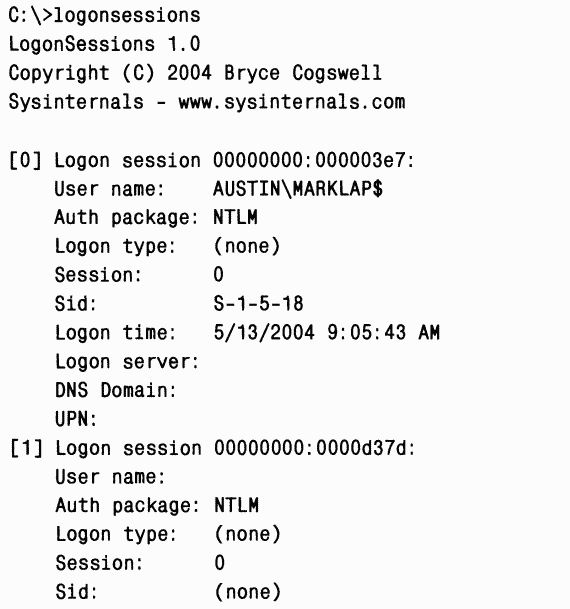
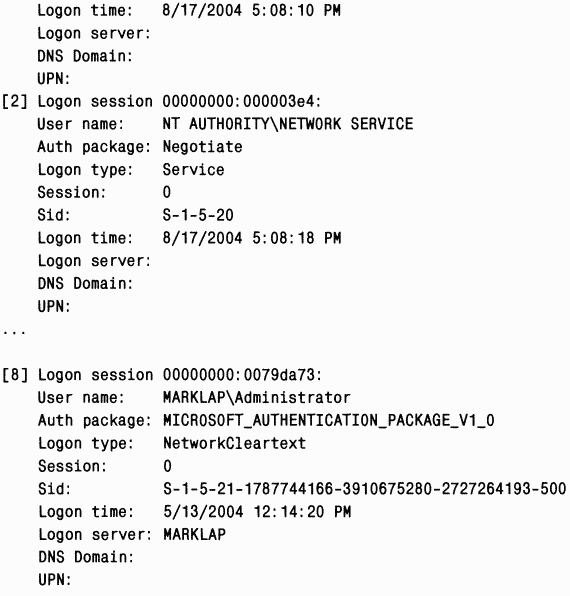
LUID для сеанса показывается в строке «Logon Session» блока информации по каждому сеансу, и с помощью утилиты Handle (также доступной с wwwsysinternals.com )можно найти маркеры, представляющие конкретный сеанс входа. Например, чтобы найти маркеры для сеанса входа 8 в предыдущем примере вывода, вы могли бы ввести такую команду:
C:\›handle -a 79da73 43c: Token MARKLAP\Administrator:79da73
Далее Winlogon просматривает параметр реестра HKLM\SOFTWARE\Microsoft\Windows NT\Current Version\Winlogon\Userinit и создает процесс для запуска программ, указанных в строковом значении этого параметра (там могут присутствовать имена нескольких ЕХЕ-файлов, разделенные запятыми). Значение этого параметра по умолчанию приводит к запуску Useri-
nit.exe, который загружает профиль пользователя, а затем создает процесс для запуска программ, перечисленных в HKCU\SOFTWARE\Microsoft\Windows NT\Current Version\Winlogon\Shell, если такой параметр есть. Если же этого параметра нет, Userinit.exe обращается к параметру HKLM\SOFTWARE\ Microsoft\Windows NT\Current Version\Winlogon\Shell, который по умолчанию задает Explorer.exe. После этого Userinit завершается – вот почему Process Explorer показывает Explorer.exe как процесс, не имеющий предка. Подробнее о том, что происходит в процессе входа, см. в главе 5.
Политики ограниченного использования программ
Злонамеренный код вроде вирусов и червей создает все больше проблем. B Windows XP введен механизм Software Restriction Policies (Политики ограниченного использования программ), который позволяет администраторам контролировать образы и сценарии, выполняемые в их системах. Узел Software Restriction Policies в редакторе локальной политики безопасности (рис. 8-11) служит интерфейсом управления для политик выполнения кода на компьютере, хотя возможны и политики, индивидуальные для пользователей; в последнем случае применяются доменные политики групп.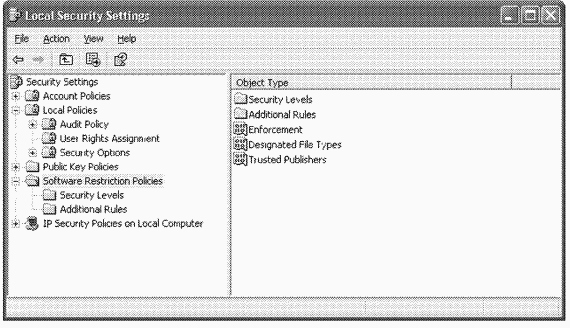
(o)Параметр Enforcement (Принудительный) определяет, как применяются политики ограничения – к библиотекам вроде DLL, только к пользователям или к пользователям и администраторам.
(o)Параметр Designated File Types (Назначенные типы файлов) регистрирует расширения файлов, которые считаются исполняемыми.
(o)Параметр Trusted Publishers (Доверенные издатели) контролирует, кто имеет право решать, каким издателям сертификатов можно доверять.
При настройке параметра для конкретного сценария или образа администратор может указать системе распознавать этот сценарий или образ по его пути, хэшу, зоне Интернета (как определено в Internet Explorer) или по криптографическому сертификату, а также сопоставить его с уровнем безопасности Disallowed (He разрешено) либо Unrestricted (Неограниченный).
Политики ограниченного использования программ применяются внутри различных компонентов, где файлы рассматриваются как содержащие исполняемый код. Некоторые из таких компонентов перечислены ниже.
(o)Windows-функция CreateProcess ( \Windows\System32\Kernel32.dll) пользовательского режима применяет эти политики к исполняемым образам.
(o)Код загрузки DLL в Ntdll ( \Windows\System32\Ntdll.dll) применяет эти политики к DLL.
(o)Командная оболочка Windows ( \Windows\System32\Cmd.exe) применяет эти политики к командным файлам.
(o)Компоненты Windows Scripting Host, запускающие сценарии, – \Win dows\System32\Cscript.exe(для сценариев командной строки), \Windows\ System32\Wscript.exe(для UI-сценариев) и \Windows\System32\Scrobj.dll(для объектов-сценариев) – применяют эти политики к сценариям. Каждый из этих компонентов определяет, действуют ли политики ограничения, по значению параметра реестра HKLM\SOFTWARE\Policies\Micro-soft\Windows\Safer\CodeIdentifiers\TransparentEnabled. Если он равен 1, то политики действуют. Далее каждый из компонентов проверяет, подпадает ли код, который он собирается выполнить, под действие одного из правил, указанных в подразделе раздела CodeIdentifiers, и, если да, следует ли разрешить выполнение. Если ни одно из правил к данному коду не относится, его выполнение зависит от политики по умолчанию, определяемой параметром DefaultLevel в разделе CodeIdentifiers.
Software Restriction Policies – мощное средство для предотвращения запуска неавторизованного кода и сценариев, но только при правильном применении. Если политика по умолчанию не запрещает выполнение, то в образ, который не разрешено запускать в данной системе, можно внести минимальные изменения, и это позволит обойти правило и запустить данный образ.
ЭКСПЕРИМЕНТ: наблюдение за применением политики ограниченного использования программ
Вы можете косвенно убедиться в применении политик ограниченного использования программ, наблюдая за обращениями к реестру при попытке выполнения образа, запуск которого запрещен.
1. Запустите secpol.msc, чтобы открыть редактор локальной политики безопасности, и перейдите в узел Software Restriction Policies (Политики ограниченного использования программ).
2. Выберите Create New Policies (Создать новые политики) из контекстного меню, если такие политики не определены.
3. Создайте правило, запрещающее путь \Windows\System32\Note-pad.exe.
4. Запустите Regmon и установите включающий фильтр для «Safer» (описание Regmon см. в главе 4).
5. Откройте окно командной строки и попробуйте запустить Notepad. Ваша попытка запуска Notepad должна закончиться появлением сообщения о том, что вам запрещен запуск указанной программы, и Regmon должна показать, как командная оболочка (cmd.exe) запрашивает политики ограничения на локальном компьютере.
